win10怎樣給系統(tǒng)硬盤分區(qū)
很多的小伙伴因?yàn)橛糜脖P比較多,但是沒(méi)有分區(qū),就特別容易把文件搞混淆,今天小編來(lái)教大家如何給硬盤分區(qū),主要通過(guò)電腦屬性進(jìn)行硬盤分區(qū),具體教程下面跟小編一起來(lái)看看吧。
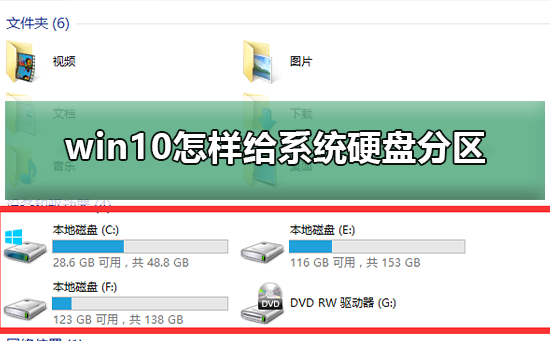
【分區(qū)問(wèn)題匯總】
win10系統(tǒng)硬盤分區(qū)的教程1、進(jìn)行分區(qū)之前,我們必須進(jìn)入系統(tǒng)的磁盤管理。
進(jìn)入磁盤管理發(fā)方式有兩種。一種是通過(guò)電腦屬性,進(jìn)入磁盤管理。
第二種是直接右鍵點(diǎn)擊windows鍵(windows+X)選擇磁盤管理。
這里以第一種為例,右鍵點(diǎn)擊我的電腦,然后選擇“管理”。如圖示,然后選擇磁盤管理。
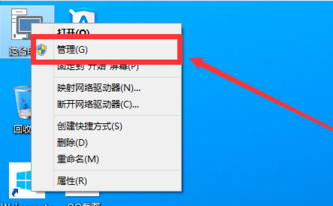
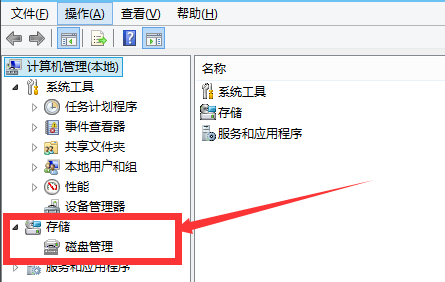
2、進(jìn)入磁盤管理之后,我們可以看到我的分區(qū)情況。然后選擇你需要進(jìn)行分區(qū)的磁盤,點(diǎn)擊右鍵,然后選擇“壓縮卷”,如圖示。這個(gè)操作比較的簡(jiǎn)單
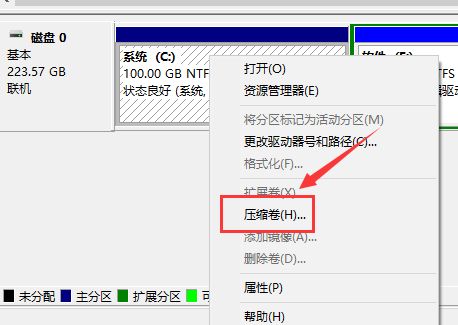
3、然后系統(tǒng)會(huì)自動(dòng)的查詢壓縮空間,這個(gè)時(shí)間就需要看電腦的配置。
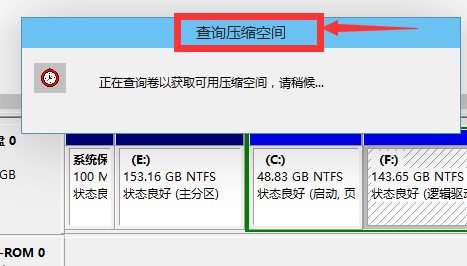
4、然后我們選擇選擇好需要壓縮空間的大小。點(diǎn)擊壓縮即可。
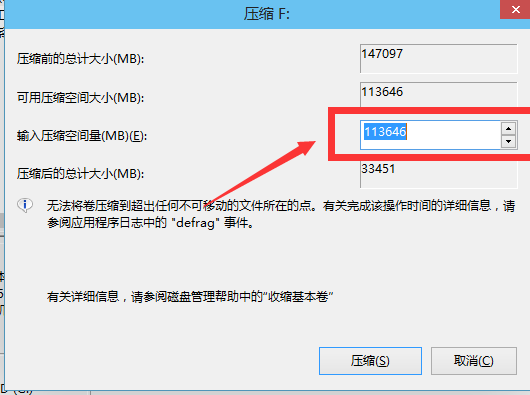
5、等一會(huì),空間就壓縮好了。如圖示會(huì)出現(xiàn)一個(gè)可用空間。這就是我們剛才壓縮出來(lái)的空間。如圖所示。
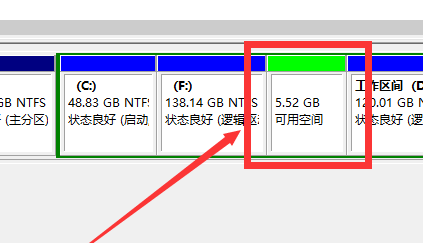
6、然后我們選中該空白分區(qū),點(diǎn)擊右鍵,選擇“新建簡(jiǎn)單卷”
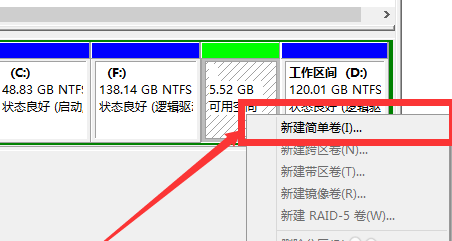
7、進(jìn)入新建簡(jiǎn)單卷向?qū)В覀冞@里直接點(diǎn)擊“下一步”就好了,如圖示。
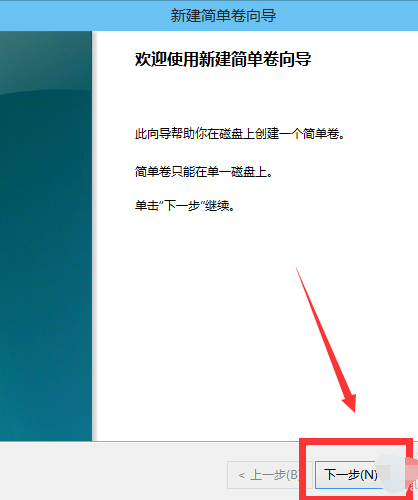
8、然后我們指定卷的大小,我們可以輸入自己想要的大小。然后點(diǎn)擊“下一步”。如圖示
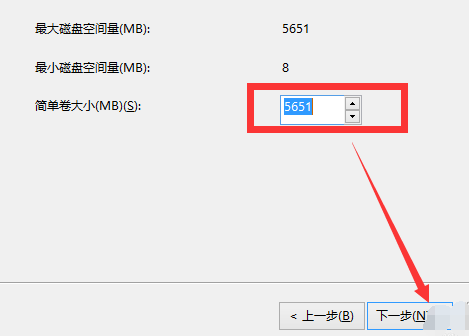
9、為你新建的簡(jiǎn)單卷,選擇盤符。如圖示。
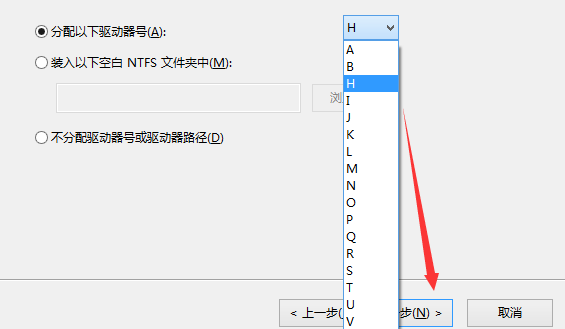
10、然后為你新建的簡(jiǎn)單卷選擇磁盤的格式,這里我們一般選擇“NTFS”就好了。如圖示。
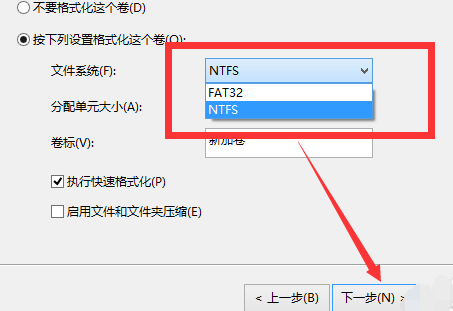
11、最后,我們點(diǎn)擊完成。等待一會(huì)就好了。如圖示。
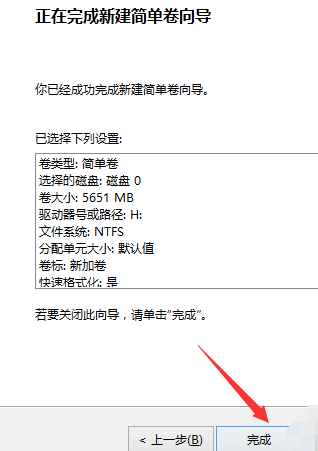
win10硬盤分區(qū)相關(guān)內(nèi)容:c盤多大適合 | 默認(rèn)安裝路徑為C盤
以上就是好吧啦網(wǎng)為您帶來(lái)的win10系統(tǒng)硬盤分區(qū)的教程,希望可以解決掉您的困惑。想了解更多的問(wèn)題請(qǐng)收藏好吧啦網(wǎng)喲。歡迎您的查看。
以上就是win10怎樣給系統(tǒng)硬盤分區(qū)的全部?jī)?nèi)容,望能這篇win10怎樣給系統(tǒng)硬盤分區(qū)可以幫助您解決問(wèn)題,能夠解決大家的實(shí)際問(wèn)題是好吧啦網(wǎng)一直努力的方向和目標(biāo)。
相關(guān)文章:
1. 微軟Win11專業(yè)版即將默認(rèn)禁用 SMB 來(lái)賓認(rèn)證服務(wù)2. Win11 正式版 Build 22621.1105一月累積更新補(bǔ)丁KB5022303發(fā)布(附完整更新日志)3. Win10無(wú)線網(wǎng)絡(luò)不顯示怎么辦?五種方法幫你解決Win10沒(méi)有wlan選項(xiàng)4. mac安全模式怎么進(jìn)入? Mac系統(tǒng)進(jìn)入安全模式方法5. mac按哪個(gè)鍵進(jìn)windows? windows與mac系統(tǒng)切換快捷鍵6. Linux Mint系統(tǒng)輸入法怎么刪除? Linux Mint刪除多余輸入法的技巧7. Mac無(wú)線網(wǎng)絡(luò)怎么設(shè)置?蘋果Mac電腦無(wú)線網(wǎng)絡(luò)設(shè)置教程8. Win10無(wú)法訪問(wèn)192.168怎么辦?Windows無(wú)法訪問(wèn)192.168解決教程9. Mac系統(tǒng)圖書如何自動(dòng)插入連字符? Mac輸入不間斷連字符的技巧10. 為何用戶會(huì)強(qiáng)烈吐槽 Win11 的升級(jí)門檻?微軟員工“感同身受”并發(fā)布虛擬機(jī)安裝Win11教

 網(wǎng)公網(wǎng)安備
網(wǎng)公網(wǎng)安備